Topp 3 måter å overføre lydfiler fra iPhone til Mac
"Jeg har noen innspilte lydbånd på iPhone-en min og vil lagre dem på Mac-en. Noen som vet hvordan overfører jeg lydopptakene fra iPhone-en til MacBook Air?"

Mange mennesker elsker å spille inn stemme på iPhone tillage bursdagsønsker til en venn eller post dubbing for underholdning Noen ganger er lydfilene så minneverdige at du vil lagre dem på datamaskinen din for senere bruk. I denne enkle guiden forteller vi deg det hvordan du importerer lyd fra iPhone til Mac tydelig.
- Måte 1: Importer lydfiler fra iPhone til Mac via e-post
- Måte 2: Synkroniser lyd fra iPhone til Mac ved hjelp av iTunes
- Måte 3: Overfør iPhone Voice Memos til Mac uten iTunes
Måte 1: Importer lydfiler fra iPhone til Mac via e-post
Den enkleste måten å overføre iPhone-stemme påmemoer til datamaskinen sendes via e-post direkte på enheten din. Problemet er at du bare kan sende ett element hver gang, så det vil være tidkrevende hvis du har mange lydfiler.
- Start talememoer på din iPhone og velg opptakene du vil overføre til Mac.
- Trykk nå på Del-knappen
- Velg nå Mail-alternativet i bunnen for å sende inn spilt lyd til Mac via e-post

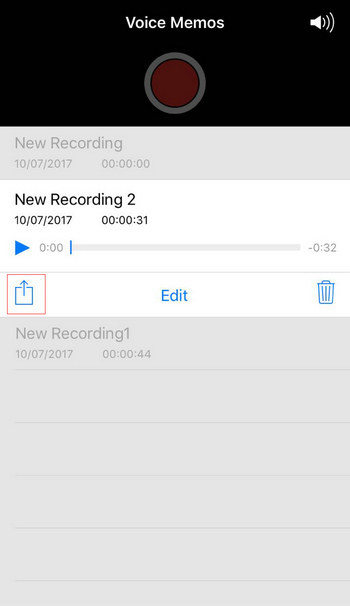

Måte 2: Synkroniser lyd fra iPhone til Mac ved hjelp av iTunes
Som kjent for alle, er iTunes et enkelt verktøy åimporter musikk til datamaskin fra iPhone, iPad eller iPod. Ettersom stemmememo tilhører musikktype i iTunes, kan du også flytte talememoer fra iPhone til Mac akkurat som sanger.
- Kjør iTunes og koble iPhone til datamaskinen
- Klikk på iPhone-ikonet fra hovedmenyen
- Velg nå "Musikk" fra venstre kategori, sjekk "Synkroniser musikk" og "Inkluder talememoer"
- Klikk på "Bruk" -knappen for å synkronisere, alle lydfilene blir synkronisert til iTunes-musikklisten.
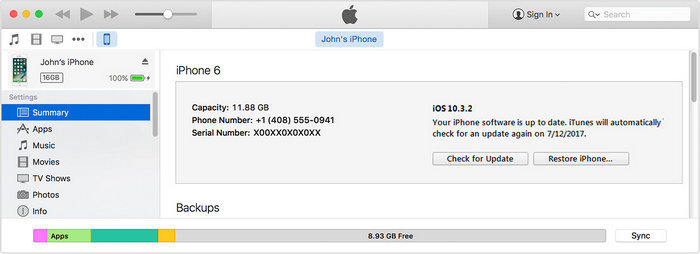
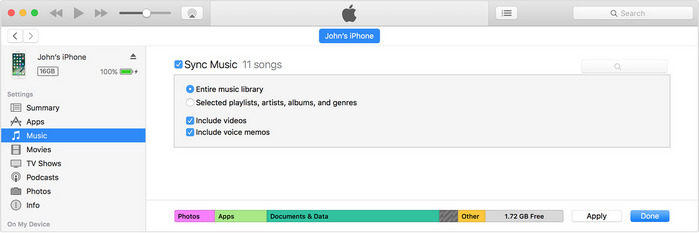
Måte 3: Overfør iPhone Voice Memos til Mac uten iTunes
Noen brukere fant også synkronisering av lyd til iTuneskomplisert ettersom det er mange trinn involvert. Derfor anbefales det at du prøver Tenorshare iCareFone, profesjonell iOS-filoverføringsprogramvare for å overføre talememoer fra iPhone til Mac uten å synkronisere. Den støtter også å flytte musikk, foto, meldinger og andre 8 typer filer mellom iPhone og Mac fritt.
- Last ned og installer Tenorshare iCareFone på datamaskinen. Kjør programmet og koble iPhone til PC. Velg “Free Files Manager” når enheten din blir oppdaget.
- Velg "Musikk", og programvaren vil automatisk laste ned all musikk- og lydfilene på iOS-enheten din. Velg stemmemeldingene og klikk på "Eksporter" for å lagre dem i Mac.


Etter å ha lest denne artikkelen, ble du kjent med dethvordan du overfører lydfiler fra iPhone til Mac, MacBook og iMac tydelig. Hvis de virkelig hjalp deg, ikke glem å dele dette innlegget med vennene dine!









